Despre Rectin: O Soluție Naturală pentru Hemoroizi

Rectin este un gel natural conceput pentru a oferi alinare și a ajuta la gestionarea simptomelor neplăcute ale hemoroizilor, atât interni, cât și externi sau combinați.
![[ACTUALIZAT] 5 trucuri pentru a remedia eroarea Windows Update 0x80248007 [ACTUALIZAT] 5 trucuri pentru a remedia eroarea Windows Update 0x80248007](/resources1/images2/image-375-0408150922210.png)
Microsoft lansează adesea actualizări Windows care includ funcții noi pentru o mulțime de erori. Windows 10 este, de asemenea, setat să instaleze actualizări automat dacă sistemul dvs. este conectat la internet. Uneori, din diverse motive, Windows nu reușește să instaleze actualizări și afișează un mesaj:
There were problems installing some updates, but we’ll try again later. If you keep seeing this and want to search the web or contact support for information, this may help:
Definition Update for Windows 10 Error 0x80248007
Eroarea de actualizare Windows 10 0x80248007 nu s-a instalat înseamnă că lipsesc unele fișiere în Windows Update sau Windows Update nu poate localiza Termenii licenței software Microsoft. Această eroare împiedică utilizatorii să descarce și să instaleze orice actualizare prin secțiunea de actualizare Windows.
Dacă vă numărați printre acei utilizatori care se confruntă cu o astfel de eroare de actualizare, acest articol vă va ajuta să remediați eroarea de actualizare Windows 0x80248007 . Parcurgeți trucurile menționate mai jos și rezolvați eroarea.
Cum repar eroarea de actualizare Windows 0x80248007
Aici, în secțiunea de mai jos a acestui blog, veți afla cum puteți remedia 0x80248007 Windows Update Error în Windows 10. Acești pași sunt foarte ușor de încercat și nici măcar nu trebuie să luați ajutor tehnic de la experți. Deci, nu evitați să încercați acești pași și faceți ca computerul să funcționeze perfect chiar și fără probleme.
Cuprins
Trucul #1: Prin linia de comandă Windows
1: Trebuie să rulați linia de comandă Windows cu privilegii de administrator, să mergeți la caseta de căutare Windows și să introduceți linia de comandă acum Faceți clic dreapta pe linia de comandă din rezultatul disponibil și selectați Executare ca administrator.
![[UPDATED] 5 Tricks to Fix Windows Update Error 0x80248007 [UPDATED] 5 Tricks to Fix Windows Update Error 0x80248007](/resources1/images2/image-8487-0408173106008.jpg)
2: Acum, în Linia de comandă ridicată, introduceți net start msserver și apăsați tasta Enter de la tastatură pentru a rula comanda.
![[UPDATED] 5 Tricks to Fix Windows Update Error 0x80248007 [UPDATED] 5 Tricks to Fix Windows Update Error 0x80248007](/resources1/images2/image-3488-0408173106467.png)
3: După ce iese din promptul de comandă făcând clic pe X sau tastând Ieșire și executând comanda.
Această soluție va remedia eroarea de actualizare discutată mai sus și vă va permite să descărcați toate actualizările disponibile pentru sistemul dvs. Windows.
Sfat: Eroarea Windows Update „ 0x80248007 ” poate apărea din cauza lipsei fișierului de sistem sau a Windows Update sau când actualizarea Windows nu poate găsi/localiza Termenii licenței software Microsoft. Prin urmare, este sugerat să executați mai întâi instrumentul de depanare Windows Update, acest lucru vă va ajuta cu siguranță să remediați această problemă.
Dar dacă nu reușiți să remediați problema actualizării Windows 10, atunci ar trebui să urmați instrucțiunile de mai jos pentru a rezolva singur problema.
Trucul #2: Serviciul de actualizare Windows
# Resetați serviciul de actualizare Windows
1: Accesați Panoul de control > Instrumente administrative . Și faceți dublu clic pe Servicii. Uneori trebuie să introduceți o parolă de administrator sau o confirmare, să introduceți parola sau să furnizați o confirmare.
![[ACTUALIZAT] 5 trucuri pentru a remedia eroarea Windows Update 0x80248007 [ACTUALIZAT] 5 trucuri pentru a remedia eroarea Windows Update 0x80248007](/resources1/images2/image-9518-0408150923362.jpg)
2: Căutați serviciul Windows Update și, după ce ați găsit, faceți clic dreapta pe el și selectați opțiunea Stop .
![[ACTUALIZAT] 5 trucuri pentru a remedia eroarea Windows Update 0x80248007 [ACTUALIZAT] 5 trucuri pentru a remedia eroarea Windows Update 0x80248007](/resources1/images2/image-2587-0408150923809.jpg)
Trucul #3: Eliminați fișierele de actualizare temporare din folderul SoftwareDistribution
Totuși, aveți o problemă după ce ați încercat cele două trucuri de mai sus? Dacă da, atunci ștergeți fișierele cache de actualizare Windows. Aceasta este o altă soluție care poate funcționa pentru dvs. Pentru a efectua această sarcină, trebuie să faceți clic dreapta pe meniul Start și apoi să alegeți „CMD prompt” și apoi trebuie să faceți clic pe opțiunea Da pentru a permite ca aceasta să ruleze cu privilegii administrative.
Sau, la promptul de comandă, puteți, de asemenea, să tastați comanda menționată mai jos și apoi să apăsați opțiunea „Enter”, astfel încât să oprească serviciul Windows Update și serviciile aferente acestora.
1: Deschideți driverul de sistem și accesați folderul Windows .
![[ACTUALIZAT] 5 trucuri pentru a remedia eroarea Windows Update 0x80248007 [ACTUALIZAT] 5 trucuri pentru a remedia eroarea Windows Update 0x80248007](/resources1/images2/image-8589-0408150924047.jpg)
2: După aceasta, găsiți folderul SoftwareDistribution .
![[ACTUALIZAT] 5 trucuri pentru a remedia eroarea Windows Update 0x80248007 [ACTUALIZAT] 5 trucuri pentru a remedia eroarea Windows Update 0x80248007](/resources1/images2/image-6312-0408150924289.jpg)
3: Deschideți din nou folderul DataStore și ștergeți toate fișierele și folderele prezente în el.
![[ACTUALIZAT] 5 trucuri pentru a remedia eroarea Windows Update 0x80248007 [ACTUALIZAT] 5 trucuri pentru a remedia eroarea Windows Update 0x80248007](/resources1/images2/image-6107-0408150925331.jpg)
4: Reveniți din nou la folderul SoftwareDistribution și deschideți folderul Descărcare . Ștergeți toate fișierele prezente în acest folder.
![[UPDATED] 5 Tricks to Fix Windows Update Error 0x80248007 [UPDATED] 5 Tricks to Fix Windows Update Error 0x80248007](/resources1/images2/image-110-0408173106919.jpg)
Trucul #4: Reporniți Serviciul de actualizare Windows
1: Navigați la Panoul de control > Instrumente administrative > Servicii > Windows Update .
2: Căutați serviciul Windows Update , faceți clic dreapta pe el și selectați Start .
![[ACTUALIZAT] 5 trucuri pentru a remedia eroarea Windows Update 0x80248007 [ACTUALIZAT] 5 trucuri pentru a remedia eroarea Windows Update 0x80248007](/resources1/images2/image-6215-0408150926429.jpg)
3: Selectați fereastra Servicii și fereastra Instrumente administrative .
Trucul # 5: Ștergeți fișierele Windows Update Cache
O altă soluție pentru a remedia eroarea de actualizare Windows 0x80248007 este ștergerea fișierelor cache Windows Update. Urmați pașii pentru a face acest lucru:
net stop wuauserv
net stop bits
net stop dosvc
![[ACTUALIZAT] 5 trucuri pentru a remedia eroarea Windows Update 0x80248007 [ACTUALIZAT] 5 trucuri pentru a remedia eroarea Windows Update 0x80248007](/resources1/images2/image-904-0408150926846.png)
net start wuauserv to start windows update service.
net start bits to start BITS Background intelligence task Service.
net start dosvc to execute command.
Acum, reporniți sistemul și vedeți dacă problema este rezolvată sau nu, apoi instalați actualizările.
Soluție ușoară pentru a remedia eroarea de actualizare Windows 0x80248007
Dacă nu puteți remedia această problemă de actualizare după ce ați aplicat toate trucurile de mai sus, atunci ar trebui să încercați o modalitate profesională de a scăpa de eroarea de actualizare Windows 0x80248007 în Windows 10.
Încercați să rulați Instrumentul de reparare a PC-ului, acesta este conceput de profesioniști care remediază mai multe erori și probleme pe computerul dvs. și îl fac să ruleze ca unul nou.
Tot ce trebuie să faceți este să descărcați acest instrument și acesta vă va scana computerul, va detecta toate erorile și le va remedia automat.
Remediază erori, cum ar fi registry, DLL, actualizare, BSOD, joc, repara fișierele de sistem corupte, previne virusul/malware-ul de pe computer și multe altele.
Obțineți instrumentul de reparare a computerului pentru a remedia eroarea de actualizare Windows 10 0x80248007
Concluzie
Obținerea erorii de actualizare Windows 0x80248007 este foarte comună în Windows 10. Dar, nu trebuie să vă faceți griji, deoarece acum aveți cele mai bune soluții pentru dvs.
Da, din trucurile menționate mai sus, puteți remedia cu ușurință 0x80248007 Windows Update Error în Windows 10 chiar și fără a fi nevoie deloc de experți tehnici.
Dacă aveți întrebări sau sugestii, trimiteți-le în secțiunea de comentarii menționată mai jos.
Dacă continuați să primiți o eroare „Eroare de descărcare – 0x80248007” pentru o actualizare de Windows sau de driver , puteți descărca și instala acel element manual pentru a vă rezolva problema. Windows Update nu este singura sursă pentru a obține actualizări de sistem și drivere.
Iată care sunt alternativele pe care le puteți folosi.
Microsoft are un site web care vă permite să descărcați anumite fișiere Windows Update atunci când caracteristica standard de actualizare este întreruptă.
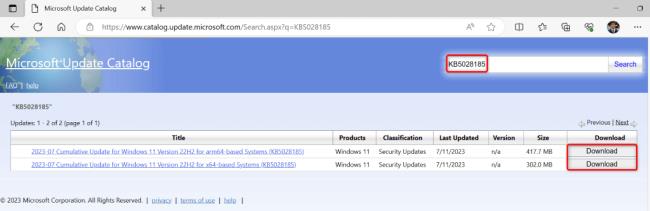
Dacă primiți eroarea 0x80248007 pentru o actualizare a driverului, utilizați utilitarul Device Manager al computerului dvs. pentru a găsi și instala cea mai recentă versiune a driverului respectiv .
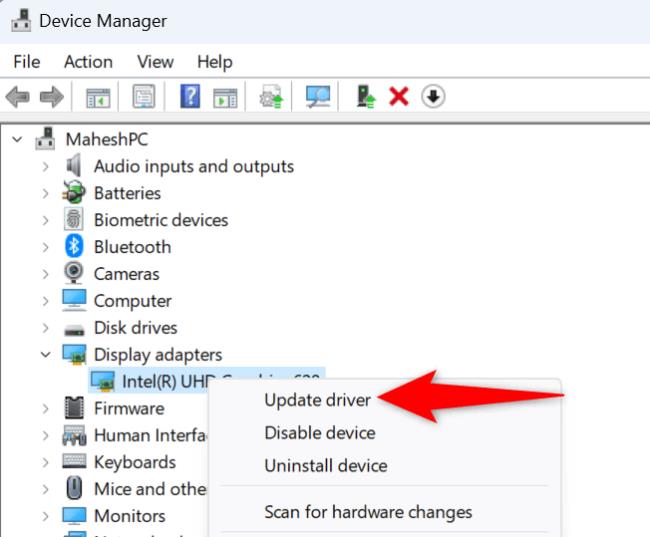
Rectin este un gel natural conceput pentru a oferi alinare și a ajuta la gestionarea simptomelor neplăcute ale hemoroizilor, atât interni, cât și externi sau combinați.
Luptă cu eroarea Blue Screen of Death (BSOD) în Windows 10. Obțineți remedieri de depanare pentru a rezolva această eroare cu ușurință.
Dacă doriți să creați etichete în aplicația Gmail, acest ghid vă oferă soluția. Aflati cum sa faceti acest lucru atât pe telefon, cât și pe desktop.
Îmbunătățiți-vă documentele cu un chenar de pagină personalizat în Word. Află cum să adăugați și să personalizezi chenarul.
Dacă Xbox-ul dvs. nu se va conecta la Wi-Fi, urmăriți soluțiile furnizate în acest articol pentru a vă conecta Xbox și a continua să jucați.
Dacă PS4 se oprește de la sine, urmați soluțiile noastre eficiente pentru a remedia problema rapid și ușor.
Aflați cele mai bune soluții pentru a remedia eroarea „microfonul este dezactivat de setările sistemului” pe Google Meet, Zoom și Hangouts.
Descoperiți modalitățile simple și eficiente de a scrie fracții în Google Docs folosind caractere speciale și echivalente automate.
Remedierea eroarei Google ReCaptcha „Eroare pentru proprietarul site-ului: tip cheie invalid” prin soluții eficiente și actualizate.
Setările de calibrare a culorilor încorporate în Windows 10 vă ajută să îmbunătățiți acuratețea culorii monitoarelor dvs. Acest ghid detaliat vă arată cum să găsiți și să configurați aceste setări.



![Cum să remediați Xbox nu se conectează la Wi-Fi? [10 soluții rapide] Cum să remediați Xbox nu se conectează la Wi-Fi? [10 soluții rapide]](https://luckytemplates.com/resources1/images2/image-9518-0408150806444.png)
![REPARAT: PS4 se oprește de la sine Problemă aleatorie [Remediere rapidă] REPARAT: PS4 se oprește de la sine Problemă aleatorie [Remediere rapidă]](https://luckytemplates.com/resources1/images2/image-9380-0408150315212.jpg)
![Remediați „Microfonul este dezactivat de setările sistemului Google Meet” [6 trucuri] Remediați „Microfonul este dezactivat de setările sistemului Google Meet” [6 trucuri]](https://luckytemplates.com/resources1/images2/image-4566-0408150945190.png)


